Kuidas kasutada Excelis funktsiooni AVERAGEIF
Mida teada
- AVERAGEIFide süntaks: =KESKMINEIF(vahemik, kriteeriumid, keskmine_vahemik).
- Loomiseks valige lahter, minge lehele Valemid vahekaarti ja valige Rohkem funktsioone > Statistiline > KESKMINE KUI.
- Seejärel sisestage Vahemik, Kriteeriumid, ja Keskmine_vahemik aastal Funktsioon dialoogiboks ja valige Valmis.
Selles artiklis selgitatakse, kuidas kasutada Excelis funktsiooni AVERAGEIF. Juhised kehtivad Excel 2019, 2016, 2013, 2010 ja Excel for Microsoft 365 jaoks.
Mis on AVERAGEIF?
The KESKMINE KUI funktsioon ühendab KUI funktsiooni ja KESKMINE funktsiooni Excelis; see kombinatsioon võimaldab teil leida valitud väärtuste keskmise või aritmeetilise keskmise ulatus konkreetsetele kriteeriumidele vastavatest andmetest.
The KUI osa funktsiooni määrab, millised andmed vastavad määratud kriteeriumidele, samas kui KESKMINE osa arvutab keskmise või keskmise. sageli KESKMINE KUI kasutab read helistatud andmetest rekordid, milles kõik andmed igal real on seotud.
AVERAGEIF Funktsiooni süntaks
Excelis on funktsioon süntaks viitab funktsiooni paigutusele ja sisaldab funktsiooni nime, sulgusid ja argumendid.
Süntaks jaoks KESKMINE KUI on:
=KESKMINEIF(vahemik, kriteeriumid, keskmine_vahemik)
Funktsiooni argumendid ütlevad sellele, millist tingimust testida ja millist vahemikku testida andmeid keskmiseks, kui see vastab sellele tingimusele.
- Vahemik (nõutav) on lahtrite rühm, mille funktsioon otsib määratud kriteeriume.
- Kriteeriumid (nõutav) on väärtus, mida võrreldakse loendi andmetega Vahemik. Saate sisestada tegelikud andmed või lahtri viide selle argumendi eest.
- Keskmine_vahemik (valikuline): Funktsioon keskmistab selles lahtrivahemikus olevad andmed, kui leiab vastete vahel Vahemik ja Kriteeriumid argumendid. Kui jätate vahele Keskmine_vahemik argumendiga, keskmistab funktsioon väärtuses vastendatud andmed Vahemik argument.
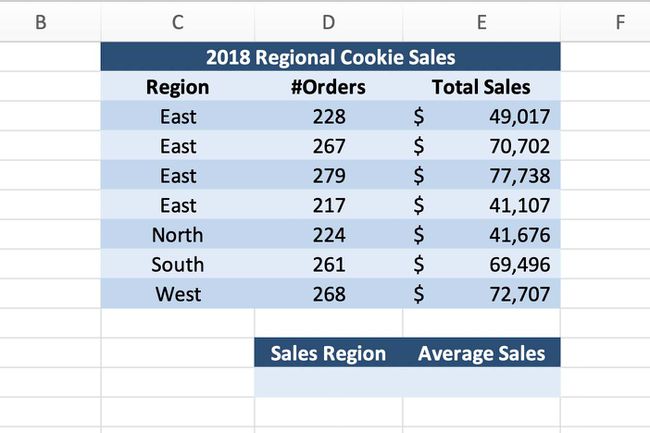
Selles näites on KESKMINE KUI funktsioon otsib Ida müügipiirkonna keskmist aastakäivet. Valem sisaldab järgmist:
- A Vahemik rakkudest C3 juurde C9, mis sisaldab piirkondade nimesid.
- The Kriteeriumid on kamberD12 (ida).
- An Keskmine_vahemik kohta rakud E3 juurde E9, mis sisaldab iga töötaja keskmist müüki.
Nii et kui andmed on vahemikus C3:C12 võrdub Ida, siis selle müügi kogusumma rekord keskmistatakse funktsiooni järgi.
Funktsiooni AVERAGEIF sisestamine
Kuigi on võimalik trükkida KESKMINE KUI funktsiooni lahtrisse, on paljudel inimestel seda lihtsam kasutada Funktsioonide dialoogiboks funktsiooni lisamiseks a tööleht.
Alustage sisestatud näidisandmete sisestamisega rakudC1 juurde E11 tühjast Exceli töölehest, nagu on näha ülaloleval pildil.
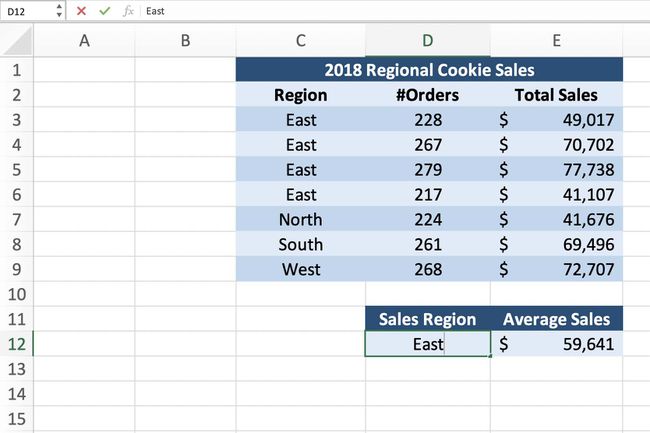
sisse Lahter D12, all Müügipiirkond, tüüp Ida.
Need juhised ei sisalda töölehe vormindamise samme. Teie tööleht näeb välja teistsugune kui näidatud näites, kuid KESKMINEKUI funktsioon annab teile samad tulemused.
Kliki rakk E12 et see oleks aktiivne rakk, mis on koht, kus KESKMINE KUI funktsioon läheb käima.
-
Klõpsake nuppu Valemite vahekaart selle Pael.

Vali Rohkem funktsioone > Statistiline lindilt funktsiooni rippmenüü avamiseks.
-
Kliki KESKMINE KUI loendis, et avada Funktsioonide dialoogiboks. Andmed, mis lähevad kolmele tühjale reale Funktsioonide dialoogiboks moodustab argumendid KESKMINE KUI funktsiooni.
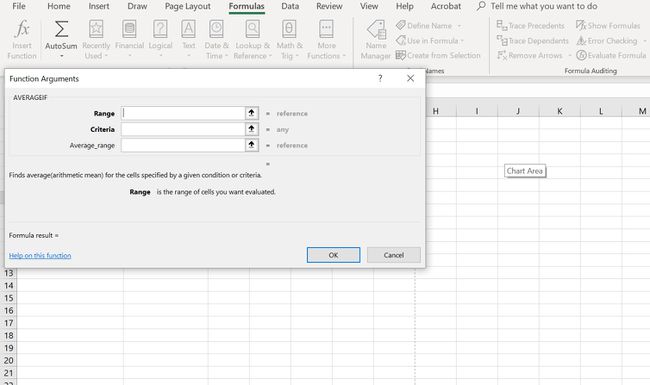
Klõpsake nuppu Vahemik rida.
Tõstke esile rakudC3 juurde C9 töölehel, et sisestada need lahtriviited funktsiooni poolt otsitava vahemikuna.
Klõpsake nuppu Kriteeriumid rida.
Kliki kamberD12 selle lahtri viite sisestamiseks – funktsioon otsib eelmises etapis valitud vahemikust sellele kriteeriumile vastavaid andmeid. Kuigi saate sisestada tegelikke andmeid, näiteks sõna Ida – selle argumendi puhul on tavaliselt mugavam lisada andmed töölehe lahtrisse ja seejärel sisestada see lahtriviide dialoogiboksi.
Klõpsake nuppu Keskmine_vahemik rida.
Tõstke esile rakud E3 juurde E9 arvutustabelis. Kui eelmises etapis määratud kriteeriumid vastavad mis tahes andmetele esimeses vahemikus (C3 juurde C9), keskmistab funktsioon selle teise lahtrivahemiku vastavates lahtrites olevad andmed.
Klõpsake Valmis lõpule viia KESKMINE KUI funktsiooni.
Vastus $59,641 peaks ilmuma kamberE12.
Kui klõpsate kamberE12, kuvatakse täielik funktsioon valemiriba töölehe kohal.
= KESKMINE KIF(C3:C9,D12,E3:E9)
Lahtriviite kasutamine kriteeriumi argumendi jaoks muudab kriteeriumide vajaduse korral muutmise lihtsaks. Selles näites saate muuta lahtri sisu D12 alates Ida juurde Põhja või läänes. Funktsioon värskendab automaatselt ja kuvab uue tulemuse.
